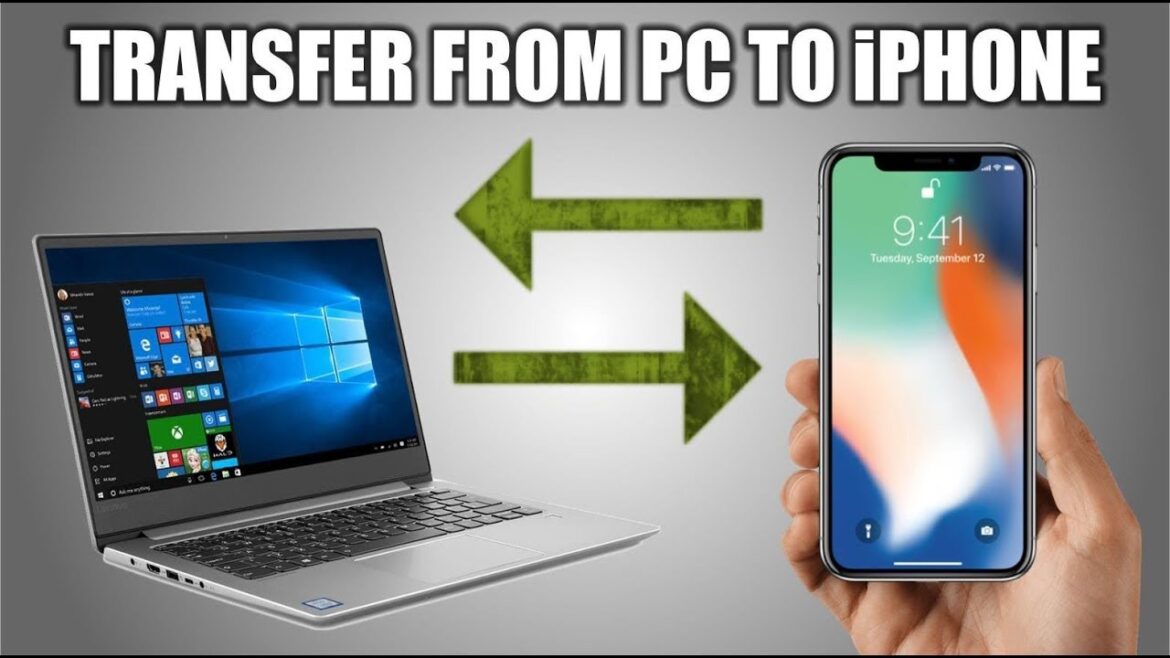339
Si quieres transferir tus vídeos del iPhone al PC, no necesitas necesariamente iTunes ni ningún otro software. Un cable USB es todo lo que necesitas
Transferir vídeos e imágenes del iPhone al PC
Transfiere fácilmente tus vídeos y fotos al PC con la aplicación Fotos. Todo lo que necesitas es un cable USB. Una vez que el contenido digital haya llegado y se haya guardado en iCloud, podrás acceder a los vídeos y fotos desde todos tus dispositivos.
- Conecta tu iPhone al ordenador mediante un cable USB.
- En la mayoría de los casos, al cabo de poco tiempo se abrirá una ventana denominada «Reproducción automática». Haz clic en la opción «Abrir dispositivo para ver archivos» para acceder al iPhone.
- Si la ventana no aparece, puede pulsar alternativamente las teclas «Windows» y «E» simultáneamente para abrir el «Ordenador». Allí puede hacer doble clic en su iPhone en «Dispositivos portátiles» para abrirlo.
- Es aún más fácil si abres la aplicación Fotos en tu ordenador.
- Una vez iniciada, verás todos los vídeos y fotos que hayas hecho en «Importar». Si «Importar» no se abre automáticamente, busca primero tu dispositivo en la barra lateral de la aplicación y haz clic en él.
- Puede que se te pida que desbloquees tu dispositivo Apple con un código. También puede aparecer un mensaje pidiéndote que confíes en el ordenador. En este caso, pulse «Confiar» y continúe con el proceso
- A continuación, selecciona dónde quieres transferir tus vídeos o fotos. Para ello, selecciona un álbum existente o crea uno nuevo.
- A continuación, importa el vídeo o la foto seleccionados o varios haciendo clic en «Importar selección» o «Importar todas las fotos nuevas».